Wix Editor: aggiungere e impostare colonne sulla tua striscia
4 min
In questo articolo:
- Dividere una striscia in colonne
- Aggiungere più colonne a una striscia
- Modifica dello sfondo della colonna
- Aggiungere elementi alle colonne
- Personalizzare le colonne
Le colonne sono un ottimo modo per dividere in sezioni e organizzare le strisce sul tuo sito. Personalizza ogni colonna individualmente per adattarla all'aspetto e al layout del tuo sito e crea pagine accattivanti per i tuoi visitatori.
Dividere una striscia in colonne
Aggiungi una colonna a una striscia rapidamente, dalle impostazioni di layout della striscia, per iniziare a costruire e organizzare il contenuto del tuo sito.
Per dividere una striscia in colonne:
- Vai al tuo Editor
- Clicca sull'elemento striscia sulla tua pagina
- Clicca sull'icona Layout

- Clicca su Aggiungi colonna
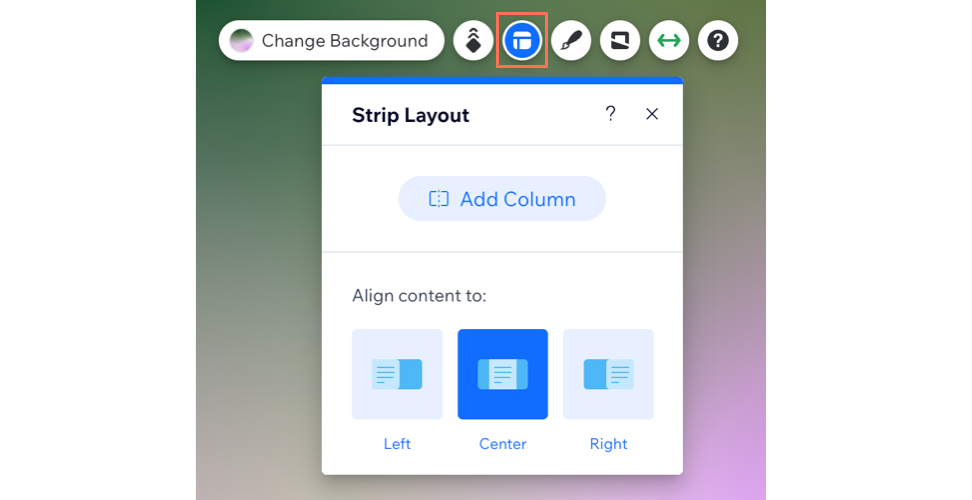
Aggiungere più colonne a una striscia
Dopo aver aggiunto le prime colonne, puoi aggiungerne altre per continuare a organizzare e creare la tua striscia. Puoi aggiungere fino a cinque colonne.
Per aggiungere più colonne a una striscia:
- Vai al tuo Editor
- Clicca sull'elemento striscia (con almeno due colonne) sulla tua pagina
- Clicca su Gestisci colonne
- Clicca su Aggiungi colonna
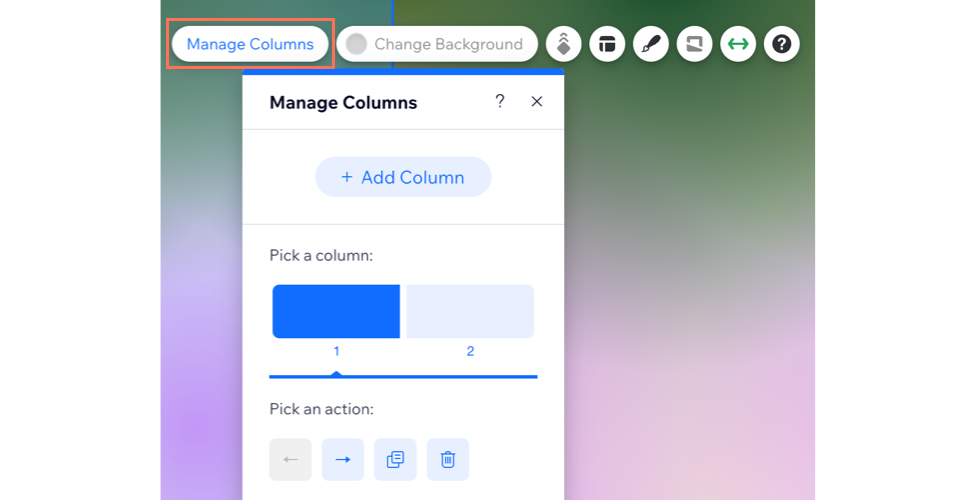
Modifica dello sfondo della colonna
Seleziona uno sfondo individuale per ciascuna delle tue colonne per creare un design interessante e coinvolgente. Puoi scegliere un colore, un'immagine o un video per lo sfondo della colonna.
Per modificare lo sfondo della colonna:
- Vai al tuo Editor
- Clicca sulla colonna della striscia sulla tua pagina
- Clicca su Cambia sfondo e scegli una delle seguenti opzioni:
- Colore: scegli tra una gamma di colori da abbinare alla palette del tuo sito o crea qualcosa di audace
- Foto: scegli tra una varietà di immagini gratuite o caricane una tua
- Video: scegli un video gratuito da Wix o carica il tuo tramite il Gestore media
- Crea un'immagine con l'IA: genera un'immagine personalizzata con il Generatore immagini IA
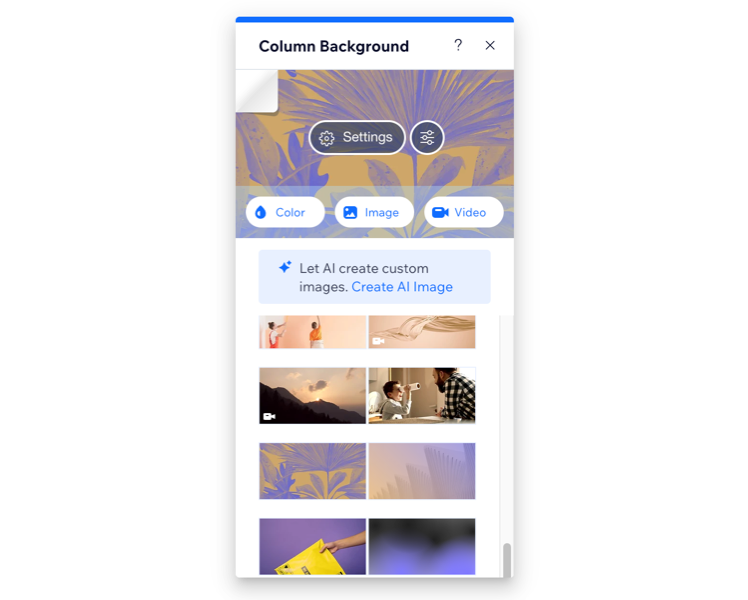
Aggiungere elementi alle colonne
Crea il contenuto della tua pagina aggiungendo elementi alle colonne della striscia. Gli elementi più popolari da aggiungere alle colonne includono testo, tasti e grafica vettoriale.
Per aggiungere elementi alle colonne:
- Vai al tuo Editor
- Trascina l'elemento nella posizione scelta sulla colonna
- Rilascia l'elemento quando vedi Unisci alla colonna
Suggerimento:
Per gli elementi più grandi, assicurati che l'elemento sia più piccolo della colonna. Se necessario, ridimensiona l'elemento per adattarlo alla colonna.
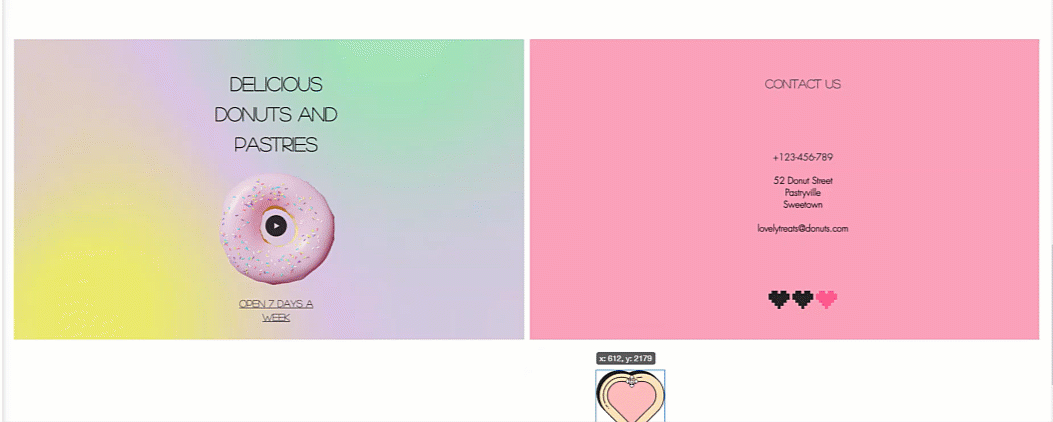
Personalizzare le colonne
Puoi personalizzare le colonne in modo che appaiano esattamente come desideri. Regola impostazioni come il bordo, gli angoli e l'ombra in modo che si adattino perfettamente al tuo sito.
Per personalizzare le colonne:
- Vai al tuo Editor
- Clicca su una colonna della pagina
- Clicca sull'icona Design

- Scegli cosa vuoi personalizzare:
Bordo
Angoli
Ombra
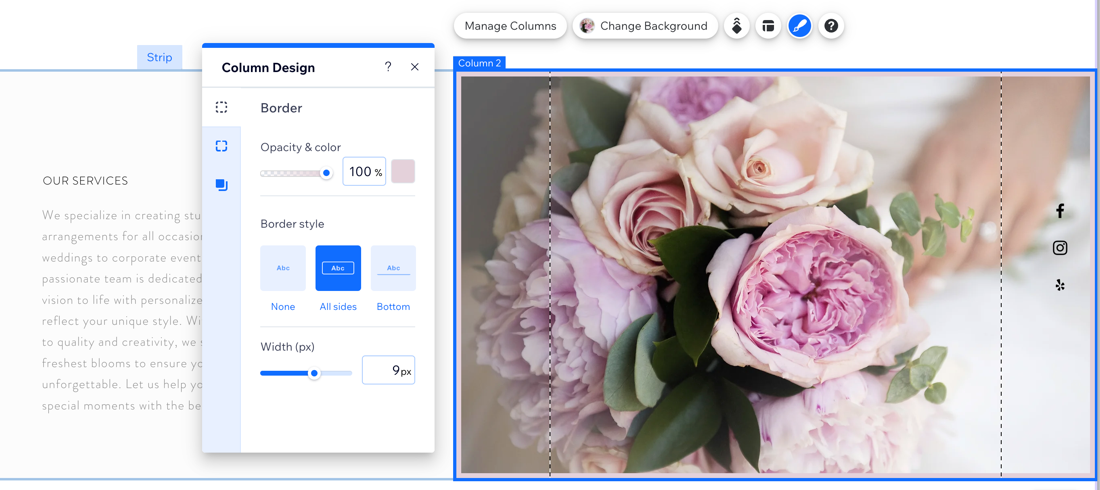
Qual è il prossimo passo?
- Regola la spaziatura e le dimensioni delle colonne
- Scopri come gestire le tue colonne sul tuo sito mobile


 per mantenere tutti gli angoli e le proporzioni uguali.
per mantenere tutti gli angoli e le proporzioni uguali.